Det var inte av en slump att datorn började kallas personlig; på den kan varje användare dölja allt från en annan. Om du använder någon annans dator men inte vill att någon annan än du ska veta om de besökta sidorna, använd den här steg-för-steg-instruktionen.
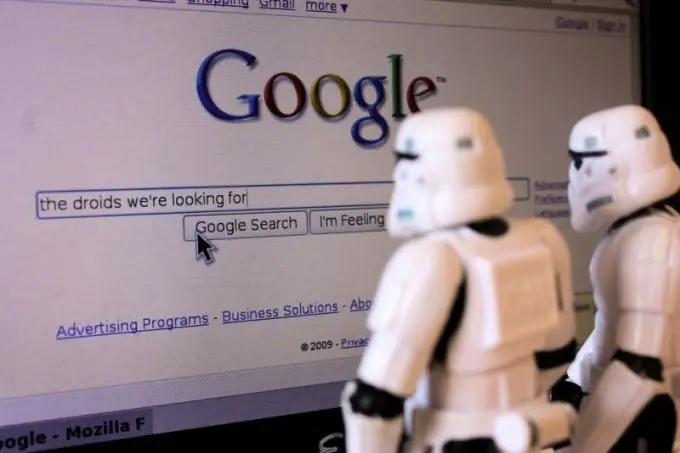
Det är nödvändigt
- Webbläsare:
- - Internet Explorer;
- - Mozilla Firefox;
- - Opera;
- - Google Chrome.
Instruktioner
Steg 1
Troligtvis har du sett och arbetat med Internet Explorer om din dator körde Windows-system. varje användare använde sin hjälp för att kopiera distributionssatsen för en liknande webbläsare. För att radera sökhistoriken, klicka på toppmenyn "Verktyg" och välj "Internetalternativ".
Steg 2
Gå till fliken "Allmänt" i fönstret som öppnas. Klicka på knapparna "Ta bort kakor" och "Ta bort filer" i avsnittet "Tillfälliga internetfiler". Det rekommenderas också att ställa in "1" istället för "20" i "Journal" -blocket. Klicka på OK-knappen för att stänga fönstret.
Steg 3
Mozilla Firefox. I programmets huvudfönster klickar du på toppmenyn "Verktyg" och väljer "Radera ny historik". I fönstret som öppnas väljer du den period för vilken du vill ta bort sökhistoriken och klickar på knappen "Rensa nu".
Steg 4
Opera. Klicka på toppmenyn "Verktyg" i huvudfönstret i programmet och välj avsnittet "Allmänna inställningar". I fönstret som öppnas går du till fliken "Avancerat" och hittar avsnittet "Historik". Mittemot raden "Kom ihåg besökta adresser för historik och autoslutför" hitta "Rensa" -knappen och klicka på den med vänster musknapp.
Steg 5
Google Chrome. Starta webbläsaren och i huvudfönstret klickar du på inställningsknappen med bilden av en skiftnyckel. I menyn väljer du raden "Parametrar" och i fönstret som öppnas går du till fliken "Avancerat" och klickar på knappen "Ta bort data på visade sidor".
Steg 6
För att rensa din Google-sökhistorik måste du logga in på ditt konto genom att klicka på motsvarande länk i det övre högra hörnet. Klicka sedan på kugghjulsbilden och välj "Webbsökningshistorik" i snabbmenyn. Klicka på knappen "Ta bort webbsökningshistorik" för att helt radera hela historiken. För delvis radering måste du markera rutorna framför listobjekten och klicka på "Radera" -knappen.
Steg 7
Om du inte vill att Google ska spela in din sökhistorik klickar du på pausknappen bredvid raden för inspelning av webbsökningshistorik.






